
우리가 매주 사용하는 브라우저는 구글의 크롬이나 마이크로소프트의 엣지 등이 있습니다. 그래서 새롭게 시장에 진출하려는 기업들은 전혀 새로운 기능을 추가해서 가입자들을 유도해야 합니다. 네이버 웨일은 이러한 전략을 그대로 구사하고 있는 기업으로 이번에 폴라리스오피스 웹을 추가해서 HWP 문서까지 편집할 수 있는 기능을 추가했습니다. 그래서 이번 포스팅에서는 다운로드와 설치 그리고 사용법을 자세하게 확인해 보도록 하겠습니다.

우선 네이버 웨일 브라우저는 아래의 링크에서 다운로드를 받을 수 있습니다. 참고로 NAVER WHALE의 경우에는 크롬과 엣지과 같은 크로뮴 기반의 웹 브라우저입니다. 그래서 기본적인 성능은 같다고 할 수 있습니다.
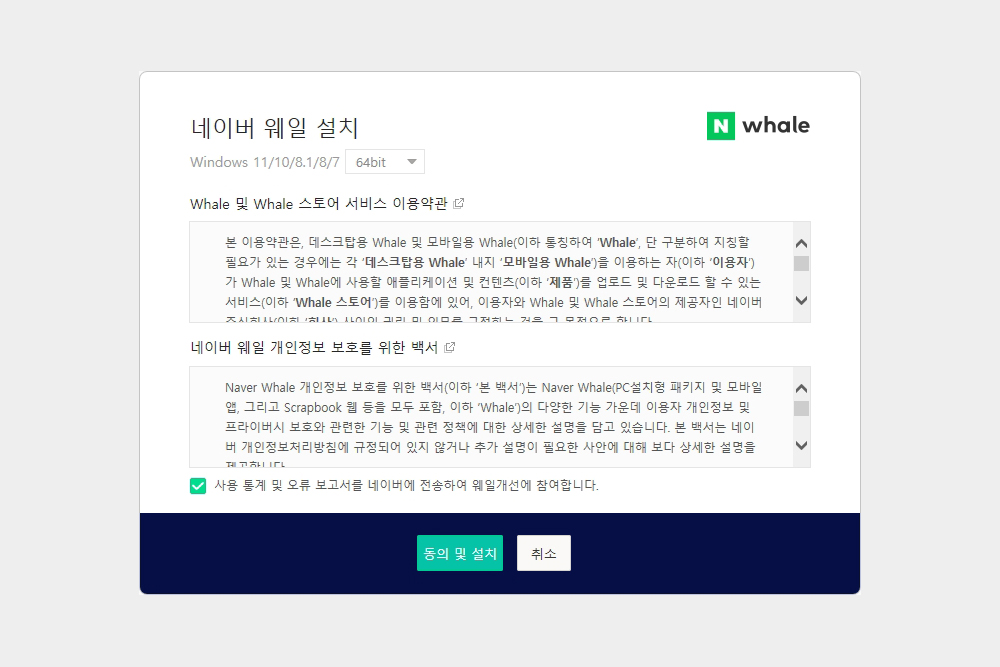

네이버 웨일 브라우저를 설치하기 위해서 파일을 다운로드 받으면 이용약관과 백서를 확인할 수 있습니다. 그리고 아래쪽에는 사용 통계 및 오류 보고서를 네이버에 전송할 수 있다는 체크박스가 준비되어 있는데요. 필요에 따라서 선택해주면 됩니다.

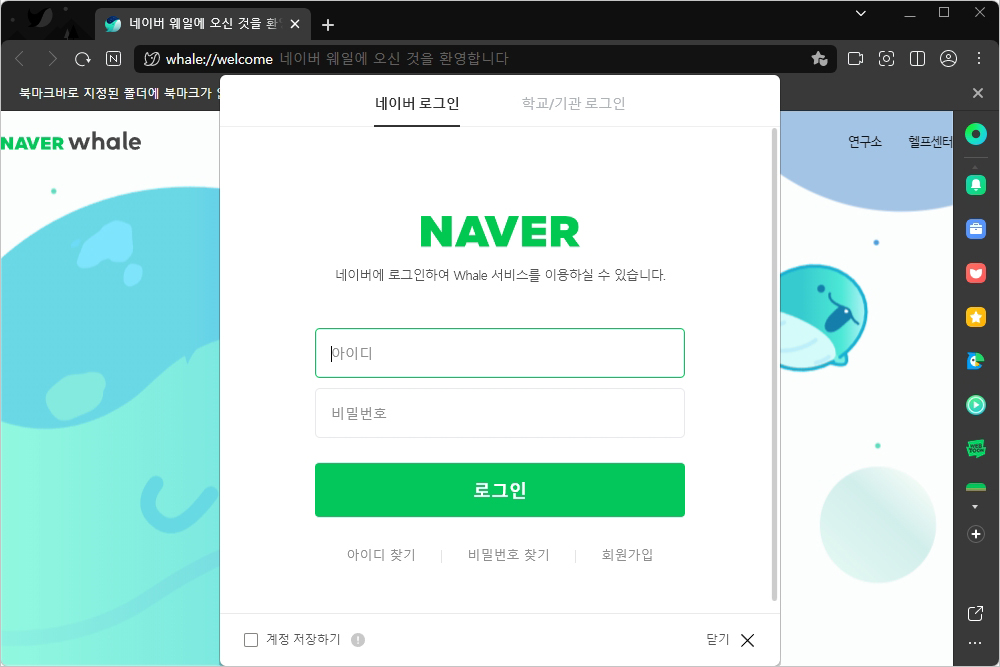
네이버 웨일 브라우저를 설치하면 네이버 계정으로 로그인을 할 수 있습니다. 네이버에서 제공하는 서비스를 많이 이용하는 분들은 로그인을 해서 사용하는 것을 추천합니다. 그리고 기본 브라우저로도 설정할 수 있는데요. 역시 필요에 따라서 선택해주면 됩니다.

마지막으로 네이버 웨일 브라우저의 기본적인 설정을 마쳐주면 세팅이 완료됩니다. 다운로드부터 설치하고 설정까지 크게 어려운 부분은 없어서 컴퓨터 사용에 조금 서툰 분들도 어렵지 않게 사용할 수 있을 것으로 예상합니다.

네이버 웨일 브라우저의 폴라리스오피스 웹 기능을 사용하는 방법은 간단한 편입니다. 우선 편집하기를 원하는 docx, xlsx, pptx, hwp, hwpx 문서 파일들을 드래그 앤드 드롭이나 파일 링크를 선택하면 자동으로 위와 같은 문서 뷰어가 실행되고 오른쪽 위에 배치된 편집 버튼을 누르면 폴라리스오피스 기능을 사용할 수 있습니다.


그러면 폴라리스오피스 웹 기능이 실행되고 자신의 편집하고자 하는 문서를 네이버 웨일 브라우저를 통해서 수정할 수 있습니다. 그리고 POLARIS OFFICE에 로그인이 되어 있다면 클라우드에 파일을 저장할 수 있습니다. 그리고 저장 및 다운로드 받을 수 이용해서 편집한 파일을 내려 받을수도 있습니다.

지금까지 네이버 웨일 브라우저를 이용해서 폴라리스오피스 웹 기능을 사용하는 방법을 자세하게 확인해 보았습니다. 특히 문제가 되는 한글 HWP 파일들의 내용을 간단하게 확인하고 편집까지 할 수 있기 때문에 급하게 노트북 등에서 업무를 처리해야 하는 분들에게는 상당한 메리트가 있을 것으로 예상합니다. 그래서 관련 기능이 필요하셨던 분들이라면 한 번 정도 다운로드 받아서 사용해 보시길 바랍니다.







